Tikriausiai kiekvienas iš mūsų yra susipažinęs su šia paslauga.„Yandex“ žymes. Naudodami šį priedą, galite greitai sukurti bet kokį savo mėgstamų svetainių katalogą ir eiti į juos, neįvedę adreso naršyklės linijoje. Be to, galima naudoti „Yandex Visual Tabs“ paslaugą ne tik kompiuteryje, bet ir nešiojamuoju kompiuteriu ar net išmaniajame telefone. Kas yra šis priedas, kaip naudoti ir kaip įdiegti? Visa tai sužinosite mūsų šiandieniniame straipsnyje.
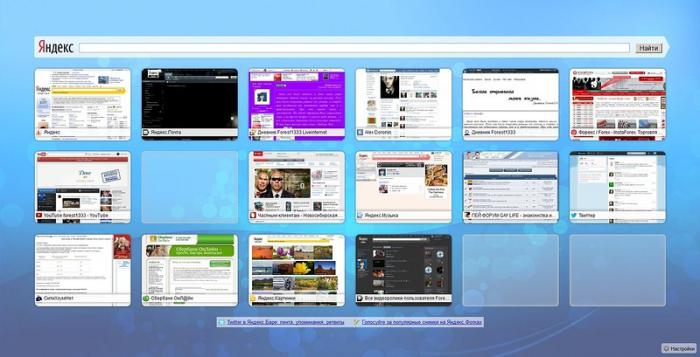
Kokie yra „Visual Yandex“ skirtukai?
Tik naudojimui.Šis nedidelis, bet labai naudingas papildymas leidžia naršyklei veikti patogiau ir patogiau. Sutinku, daug geriau atidaryti naują skirtuką ir spustelėti ant jos mėgstamos svetainės esančią piktogramą, nei įvesti visą pavadinimą adreso juostoje arba nuolat ieškoti per paieškos variklį. Vienu paspaudimu galite eiti į bet kurią norimą žymę. Taip pat vienas iš pagrindinių privalumų, dėl kurių interneto vartotojai savo naršyklėje įdiegia „Yandex Visual Tabs“, yra galimybė išsaugoti iki 24 žymių. Taigi, vienu paspaudimu galite eiti į bet kurią iš šių 24 svetainių, neatidarę paieškos variklio ir nepateikdami nieko adreso juostoje.
Konkurentai
Pagrindinis paslaugos „Visual Tabs“ konkurentas„Yandex“ yra „Speed Dial“ papildymas. Iš tikrųjų, šie du plėtiniai beveik vienodi tarp jų, vienintelis dalykas yra tai, kad „Yandex“, kai atidarote naują skirtuką, jūsų paieška yra paryškinta (pačioje viršuje virš skirtukų). „Yandex“, nes ji jau yra naujame skirtuke.Ši funkcija yra labai patogi ir netrukdo dirbti su žymėmis visai.Tai tikriausiai kodėl „Yandex Visual Tabs“ plėtinys yra populiaresnis internete nei sparčiojo rinkimo.

Kaip įdiegti šį priedą?
Verta pažymėti, kad vaizdiniai skirtukai yra prieinami keliose naršyklėse:
- „Google Chrome“;
- „Firefox“;
- „Yandex naršyklė“.
Pastarųjų atveju ši funkcija jau yra, tačiau dviejuose dviejuose papildymuose nebūtų pakenkta.
Как установить визуальные закладки в "Google „Chrome“? Pirmiausia turite spustelėti „tinklelį“, kuris yra viršutiniame dešiniajame naršyklės kampe, tada eikite į „Įrankiai“ - „Plėtiniai“. Toliau lange pamatysite visus tuos plėtinius, kurie jau įdiegti „Google Chrome“. Negalime jų paliesti, bet eikite į puslapio apačią. Čia pamatysite mygtuką „Daugiau plėtinių“. Paspaudę jį, eisite į „Google Chrome“ internetinę parduotuvę. Dabar paieškos variklyje, esančiame viršutiniame kairiajame kampe, įveskite užklausą “ Yandex vizualinės žymės, tada jūs pateksite į puslapį, kuriame galite p Raskite mygtuką „Įdiegti“, spustelėkite „Pridėti“ ir palaukite, kol programa bus parsisiunčiama į kompiuterį, o atsisiuntimo procesas gali būti matomas iš apačios kairiajame kampe. daugiau nei minutę), nes plėtinys „sveria“ yra vienas megabaitas. Po atsisiuntimo jums reikia įdiegti priedą. Čia nėra nieko sunku, ir pats įrenginys neturi daug laiko. Jums tereikia paleisti naršyklę ir atidaryti naują skirtuką, kad įsitikintumėte, jog jis veikia.

Kaip įdiegti plėtinį „Firefox“?
Diegiant šį priedą šioje naršyklėjepasitaiko panašiai kaip ir ankstesniu atveju. „Firefox“ turite pereiti prie plėtinių ir įvesti užklausą „Visual bookmarks“. Radę tinkamą programą, atsisiųskite ją ir įdiekite. Nepamirškite iš naujo paleisti naršyklės, nes dažnai tokiais atvejais skirtukai gali pasirodyti ne iš karto, turite uždaryti ir iš naujo atidaryti programą.
Paprastesnis būdas įdiegti skirtukus iš „Yandex“
Yra ir kitas priedo atsisiuntimo būdas, kurisgali tikti tiek „Mozila“, tiek „Google Chrome“. Į paieškos juostą įvedę užklausą „Atsisiųsti vaizdines žymes iš„ Yandex ““, eikite į oficialią papildinio svetainę. Čia svetainė automatiškai aptiks jūsų naršyklę ir atsisiųs jums tinkamą plėtinio versiją.
Kaip jį naudoti? Kaip sukurti skirtukus „Yandex“?
Šiuo plėtiniu labai lengva naudotis. Jei norite pridėti norimą svetainę prie skirtuko, turite užvesti pelės žymeklį ant bet kurio iš 24 skirtukų (beje, bet kuriuo metu galite jį perkelti į kitą vietą arba pakeisti) ir užveskite pelės žymeklį virš piktogramos. Po to pamatysite tris pilkas piktogramas redaguoti. Kai užvedate virš jų, atsiranda užuominų. Turime pasirinkti mygtuką „Nustatymai“. Jis yra kairėje, atrodo kaip pavara. Spustelėkite jį dešiniuoju pelės klavišu ir pasirodys langas su adreso juosta ir svetainės pavadinimu (jei jis ten išsaugotas). Įveskite patinkančios svetainės adresą ir spustelėkite „Gerai“. Pati programa nustato pavadinimą, todėl šią eilutę galite palikti tuščią. Tas pats atsitinka ir su piktograma. Kartais jis rodomas ne iš karto, todėl čia taip pat reikia iš naujo paleisti naršyklę (nors pačias žymes galima naudoti iškart po nustatymų, nepaleidus iš naujo).

Kaip padaryti „Yandex“ naują skirtuką?
Panašiai kaip aukščiau aprašyti veiksmai, atidarykitenustatymus ir adreso juostoje įveskite „oficiali„ Yandex “svetainė“. Spustelėkite „Gerai“ ir patikrinkite žymės funkcionalumą. Paprastai šioje programoje jau yra toks skirtukas kaip „VKontakte“ ir „Yandex News“. Bet tai dar ne viskas. Galite eiti į jos oficialią svetainę, spustelėdami mygtuką „Yandex“ paieškos juostos viršuje. Viskas labai paprasta ir patogu.
Kaip sukurti naujus „Yandex“ skirtukus, mes jau tai padarėmesutvarkiau, dabar pakalbėkime apie tai, kaip ištrinti tą ar tą žymę. Tai daroma dar greičiau nei pridedant. Perkėlę pelės žymeklį ant piktogramos su svetaine, kurią norite ištrinti, pasirinkite pilką kryžių ir paspauskite pelės mygtuką. Po to pati žymė bus pašalinta iš skydelio. Vietoje galite įdiegti naują arba perkelti bet kurią piktogramą į kitą vietą. Galite perkelti žymes bet kuria kryptimi, tiesiog laikykite nuspaudę skirtuko paveikslėlį pelės mygtuku ir vilkite jį į norimą vietą lange.
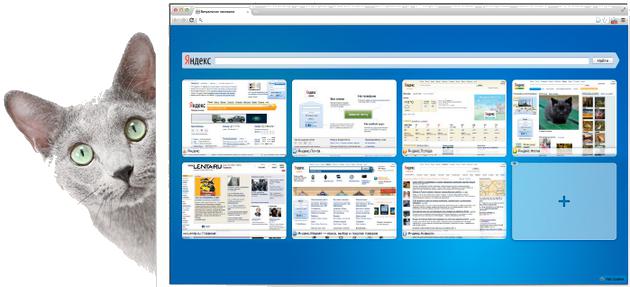
Papildomi programos nustatymai
Reikėtų pažymėti, kad mygtukas "Nustatymai"paryškinamas ne tik užvedus pelės žymeklį virš piktogramos. Iš viso jų yra du. Vienas iš jų yra apatiniame dešiniajame puslapio kampe. Spustelėję jį, galite pasirinkti žymių foną (beje, ten yra labai įdomių vaizdų) ir pasirinkti skirtukų skaičių. Ankstesnėse versijose galite pasirinkti iki 48, dabar tik 24. Tačiau šio skaičiaus pakanka, kad visos jūsų mėgstamos svetainės būtų viename puslapyje.
Kaip pašalinti skirtukus „Yandex“?
Jei nebenorite naudotis paslaugavaizdines žymes, galite ištrinti šią programą iš naršyklės. Bet geriausia ne pašalinti, bet išjungti plėtinį, kad vėliau jo iš naujo neįdiegtumėte savo kompiuteryje ar nešiojamame kompiuteryje. Verta paminėti, kad nėra bendros taisyklės, leidžiančios skirtukus išjungti visose naršyklėse, todėl žymių ištrynimo galimybės kiekvienam yra skirtingos.
Kaip pašalinti skirtukus „Yandex“?Jei naudojate „Google Chrome“ programą, eikite į pagrindinį meniu šalia „maišos“ šalia adreso juostos. Tada raskite „Nustatymai“ ir dešiniuoju pelės mygtuku spustelėkite. Kairėje pusėje pamatysite meniu, kuriame yra elementas „Plėtiniai“. Eik į jį. Čia, kaip ir diegiant, pamatysite įdiegtų priedų sąrašą. Sąraše raskite „Vizualinės žymės“. Šalia jų bus matoma krepšelio piktograma. Spustelėjus jį, visos anksčiau nustatytos žymės automatiškai ištrinamos.
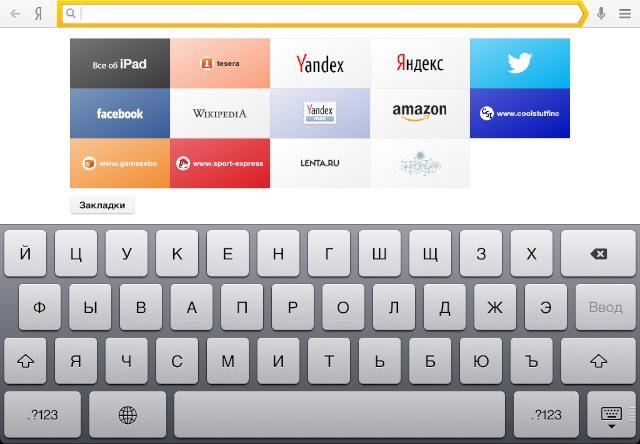
Dabar apie tai, kaip išjungti skirtukų parinktįMozile. Norėdami tai padaryti, turite atidaryti naršyklės langą, viršuje rasti skyrių "Įrankiai", pasirinkti elementą "Priedai". Po to pamatysite skydą, susijusį su vaizdinėmis žymėmis (paprastai jis yra „Yandex“ juostos nustatymuose). Priešais šį elementą turite panaikinti žymėjimą arba spustelėti mygtuką „Išjungti“ (atsižvelgiant į naršyklės versiją).

Išvada
Taigi, mes išsiaiškinome visas plėtinio, vadinamo „Visual Bookmarks from Yandex“, įdiegimo populiariausiose interneto naršyklėse ypatybes ir niuansus.












